Odhalení loga přichází ve všech tvarech a velikostech, od tempa filmových animací loga až po optimistické, rychlé odrážky vlivu. Ať už potřebujete odsazení loga k čemukoli, s fantastickými podklady dostupnými na Motion Array nemůžete udělat chybu.
Takže ať už svou cestu úprav teprve začínáte, nebo jste zkušený profesionál, náš podrobný průvodce používáním šablon loga vám umožní vytvořit během několika minut.
Proč potřebujete odsazení odkrytí loga
Odhalení loga je fantastickým způsobem, jak otevřít a zavřít svá videa, což divákům umožní nahlédnout do tvůrce. Ve filmech a televizi bude logo zobrazovat produkční společnosti zapojené do výroby. Ve videomarketingu sdělí logo divákovi podnikání, které za videem stojí.
Ať už vytváříte filmové odhalení loga nebo odsazení obchodní značky, tyto krátké animace mohou nabídnout obrovské množství informací během několika sekund. Textové prvky vašeho loga mohou divákovi sdělit název a web vaší společnosti, ale barvy, písma, styl animace a efekty mohou vytvořit příběh.
Jak vytvořit odsazení loga pomocí šablon
Šablony odhalení loga jsou k dispozici pro mnoho různých platforem pro úpravy, včetně Final Cut Pro, Adobe Premiere Pro a After Effects. I když je každá platforma jiná, všechny šablony jsou vytvořeny pomocí podobné struktury. V tomto článku vám ukážeme, jak upravit úžasnou moderní animaci loga v After Effects.
1. Stáhněte si bezplatný balíček Motion Pro a vyhledejte složku Modern Logo Animation . Dvakrát klikněte na Projekt After Effects jej otevřete.
2. Na panelu Projekt najděte složku Edit Comps a otevřete jej.
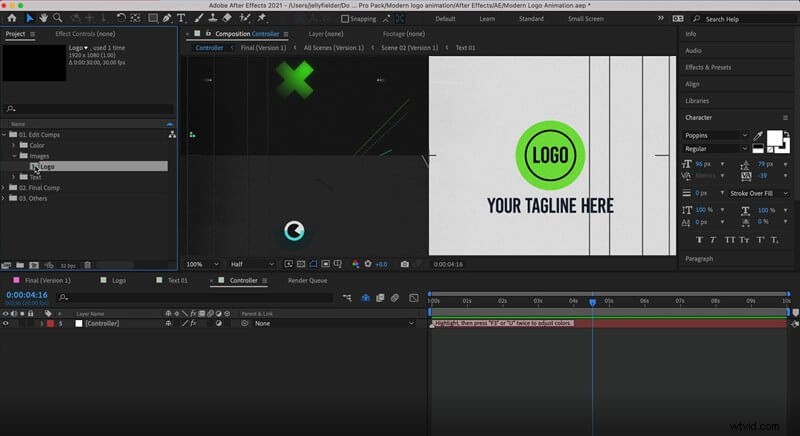
3. Přejděte do složky Obrázky a dvakrát klikněte na Logo Comp otevřete ji na časové ose.
4. Stiskněte Command/Control I na klávesnici a vyberte soubor s logem z vašeho uloženého umístění; klikněte na Importovat aby ji vnesl do projektu.
5. Na panelu Projekt , najděte soubor svého loga a přetáhněte jej na časovou osu v Logo Comp .
6. Otevřete Nastavení měřítka , stiskněte S na klávesnici a poté podle potřeby změňte velikost loga.
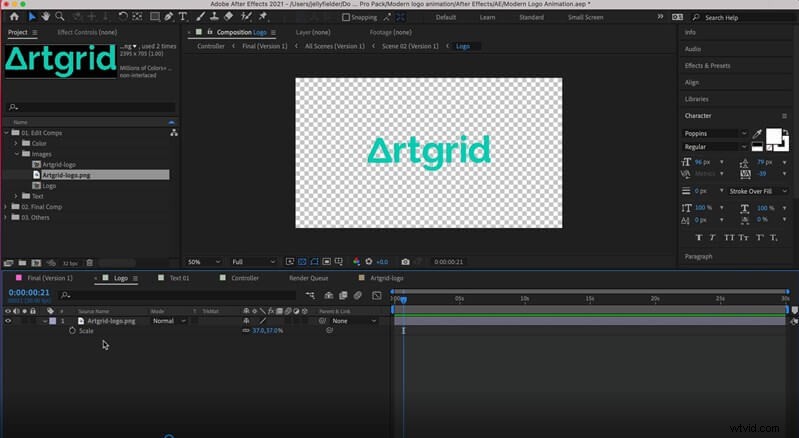
7. V případě potřeby přetáhněte logo po obrazovce. Až budete spokojeni s velikostí a umístěním loga, zavřete Logo Comp na časové ose.
8. Dále přejděte do složky Text na panelu projektu , otevřete složku a za ní Text Comp .
9. Vyberte vrstvu Text na časové ose a poté klikněte na název v prohlížeči médií. Zadejte svůj nový název.
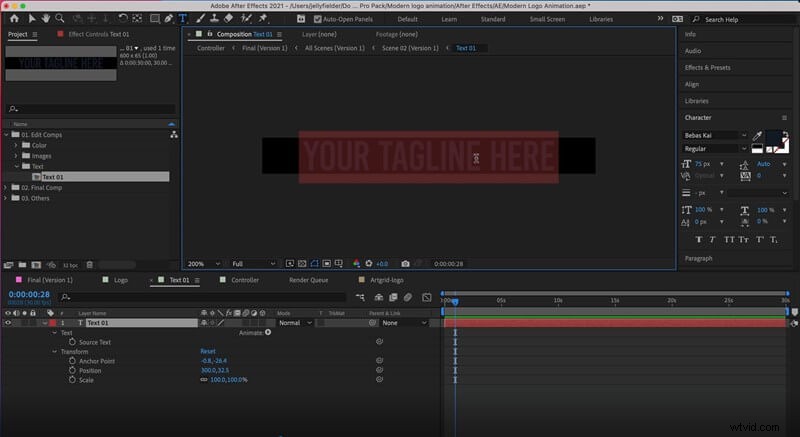
10. Chcete-li upravit písmo a velikost, vyberte vrstvu a přejděte na Panel Ovládací prvky efektů .
11. Až budete se svým titulem spokojeni, zavřete Soubor titulů na časové ose.
12. Nakonec přejděte do složky Color v prohlížeči projektu a otevřete Controller Comp .
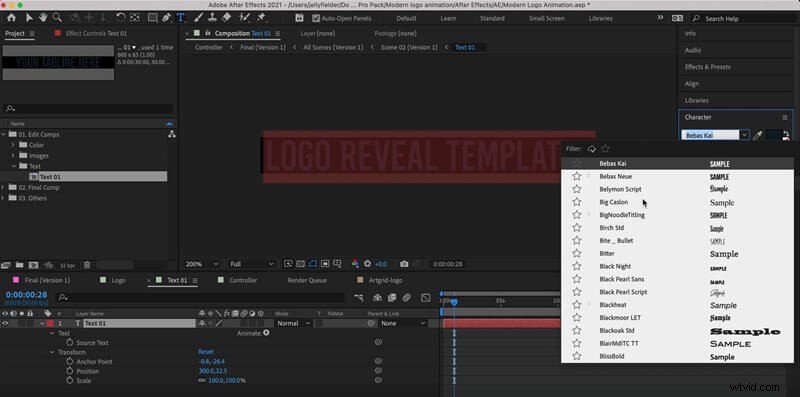
13. Vyberte Vrstvu řadiče na časové ose a přejděte na Ovládací panel efektů .
14. Postupně vyberte každou barevnou položku a vyberte barvy, které chcete použít; až budete se vzhledem svého loga spokojeni, zavřete Controller Comp .
15. Přejděte na Final Comp , někdy nazývané Render Comp a zobrazte náhled svého loga.
6 profesionálních tipů pro použití odsazení loga ve videích
Existuje mnoho případů použití pro animované odhalování loga. Možná zjistíte, že budete chtít trochu experimentovat, v závislosti na vašem projektu. Všechna odhalená loga však budou mít standardní sadu pravidel, která je třeba dodržovat, a aspekty, které je třeba zvážit, pokud chcete vytvořit vynikající kompozici.
1. Vyberte si formát loga
Formát vašeho loga je prvním a nejdůležitějším aspektem dokonalé animace odhalení vašeho loga. Pokud spolupracujete s designérem, mělo by být snadné získat logo ve správném formátu. Stále však můžete dosáhnout požadovaného výsledku s trochou práce s Photoshopem.
Vaše logo bude muset být soubor PNG s průhledným pozadím; nejlépe to bude fungovat s animovanými prvky. I když stále můžete importovat JPEGy do šablon loga, tyto budou mít pevné pozadí, což může vypadat zvláštně.
2. Vytvarujte své logo
Při vytváření animovaného odhalení je také důležitý tvar vašeho loga. Některé šablony odhalení loga jsou navrženy pro konkrétní tvar loga, například čtvercové logo nebo logo na šířku.
I když můžete změnit velikost a umístění svého loga tak, aby se vešlo do dostupného prostoru, umístění obrázku na šířku do čtvercového zástupného symbolu povede k oříznutí nebo super malému logu.
3. Označte své logo odhalení
Odhalení loga je místo, kde můžete do odrážky přidat podrobnosti a začít vyprávět příběh. Barvy jsou často spojovány s různými emočními stavy a měli byste to vzít v úvahu při výběru barev pro odsazení. Chcete-li například navodit uklidňující pocit, zvolte jemné modré a zelené; pokud chcete něco optimistického a vzrušujícího, vyberte si jasnější barvy.
4. Délka odhalení loga
Naštěstí většina šablon odhalování animovaných log je vytvořena v ideální délce, ale můžete najít i delší/krátké verze animací. Je důležité si pamatovat, že odsazení loga je krátký úvod před videem, takže se vyhněte zbytečně dlouhým nebo velkolepým odsazením loga před vaším obsahem.
5. Přizpůsobte si odsazení loga
Neexistuje žádný nedostatek různých způsobů, jak přizpůsobit odsazení loga nad rámec těch, které jsou k dispozici v šabloně. Pohrajte si s překryvnými vrstvami videa, úniky světla, efekty a vrstvami úprav a vytvářejte nové styly a tóny.
6. Určete téma odhalení animovaného loga
Při výběru dokonalého odhalení loga pro svůj projekt byste měli zvážit témata svého obsahu. Pokud například vytvoříte hororový film, můžete použít strašidelnější a tmavší odrážky loga, ale to by se nehodilo na módní vlog.
I když můžete najít mnoho bezplatných šablon pro odhalení loga, které se vám líbí, musíte zvážit, jak je nastaven styl a animace vašeho obsahu. Odhalení loga by mělo vašemu divákovi nabídnout kontext a poskytnout mu představu o typu videa, které se chystají vidět.
Sbalit
Vytváření odhalení loga je velmi zábavné a se svými animovanými styly můžete být docela kreativní. Šablony pro odhalení loga vám umožní vytvořit úžasné odrážky pomocí několika kliknutí, bez ohledu na úroveň vašich dovedností. Proč tedy nezačít svou cestu pomocí šablon pro odhalení loga z Motion Array.
